Windows PCの多くのシステムプロセスの1つとして、Windows Modules Installer Workerは、Windowsの動作に重要な役割を果たします。まだご存じないかもしれませんが、このプロセスは、WindowsUpdateサービスが正しく機能することを確認するのに役立ちます。 ntoskrnl.exe などと同様に、停止したり無効にしたりすることはできません。
つまり、Windowsモジュールインストーラーワーカーに関心を持ってはいけないという意味ではありません。プロセスが実行し、安全かどうか、特にタスクマネージャーでCPU使用率が高い場合はそうです。問題が発生した場合のトラブルシューティング方法など、この重要なプロセスについて知っておく必要があることを以下に示します。
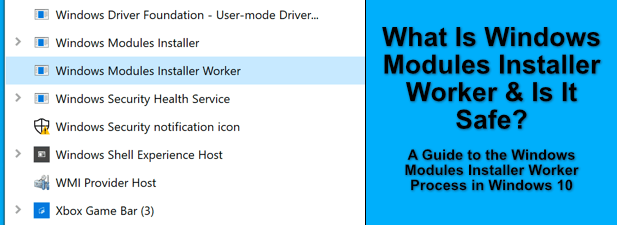
Windows Modules InstallerWorkerとは
Windows Modules Installer Worker(tiworker.exe)プロセスは、PCを最新の状態に保つWindowsUpdateサービスの一部です。 Windows UpdateがPCで更新プログラムをスキャン、ダウンロード、およびインストールしているとき、Windows Modules InstallerWorkerプロセスが実行されます。
更新後にWindowsが起動すると、サービスもバックグラウンドで実行され、完了します。 PCの更新後の構成。ほとんどの場合、tiworker.exeにあまり注意を払う必要はありません。プロセスは、多くのことを行う必要なしに実行されるためです(手動で更新プログラムをインストールする場合を除く)。
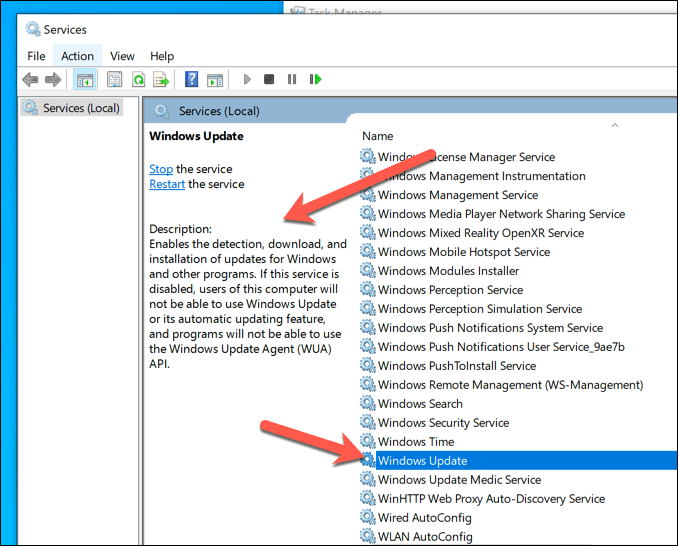
Windows UpdateがWindowsコンポーネントとしてどれほど重要であるかを考えると、Windows Modules InstallerWorkerプロセスは安全に実行できると言っても過言ではありません。実行中のプロセスを終了しようとしたり、何らかの方法でプロセスを妨害したりすると、問題が発生して壊れたWindowsアップデート になる可能性があります。
不可能は、tiworker.exeを含むWindows10のWindowsUpdateサービスを無効にします。そうしようとすると、他のWindowsプロセスが壊れたり、最悪の場合、PCの実行が停止したりするなど、意図しない副作用が発生する可能性があります。
In_content_1 all:[300x250 ] / dfp:[640x360]->WindowsモジュールインストーラーワーカーのCPU使用率の高い問題の原因は何ですか?
csrss.exe などの他のシステムプロセスとは異なり、公平です。つまり、Windowsモジュールインストーラーワーカープロセスから高いCPU使用率を期待する必要があるかもしれません。 Windows Updateサービスは、特にメジャーアップデートがインストールされている場合に、多くのシステムリソースを使用します。
これは避けられませんが、PCへの影響は、使用可能なシステムリソースによって異なります。 Windows Updateがインストールされている場合は、実行中の他のアプリを閉じて、プロセスが完了するまで待つことをお勧めします。これにより、PCへの要求が低くなります。
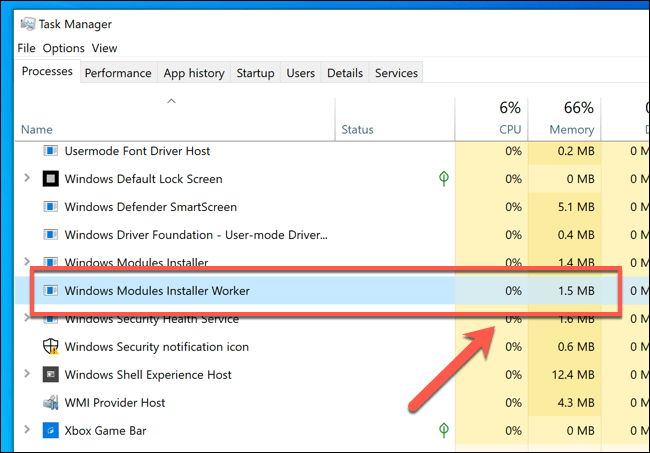
tiworker.exeは更新プログラムの準備中またはインストール中にWindowsでのみ使用されるため、CPU、RAM、またはディスクの使用状況に関する問題をWindowsUpdateサービスまでさかのぼることができます。
Windowsの更新が完了すると、Windows Modules Installer Workerプロセスは通常に戻るか、再び必要になるまで完全に停止する必要があります。そうでない場合は、問題を解決するためにWindowsUpdateのトラブルシューティングを行う必要があります。
WindowsUpdateの問題のトラブルシューティング
WindowsUpdateで問題が発生した場合問題が発生すると、タスクマネージャーでWindows Modules InstallerWorkerプロセスに負荷がかかっていることがわかります。この場合は、Windows設定メニューからWindowsUpdateの現在のステータスを確認(およびさらにトラブルシューティング)できます。

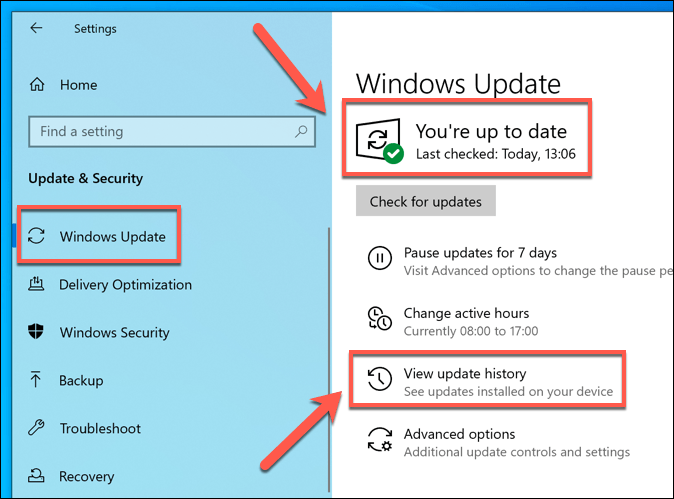
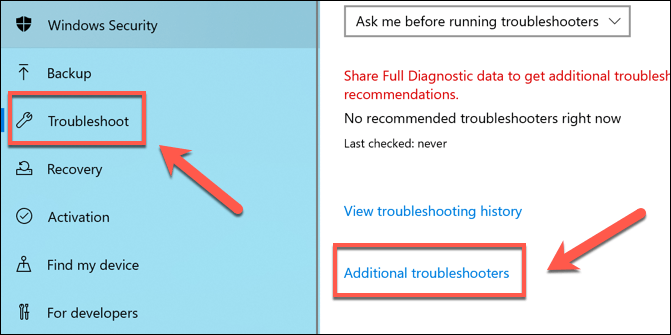
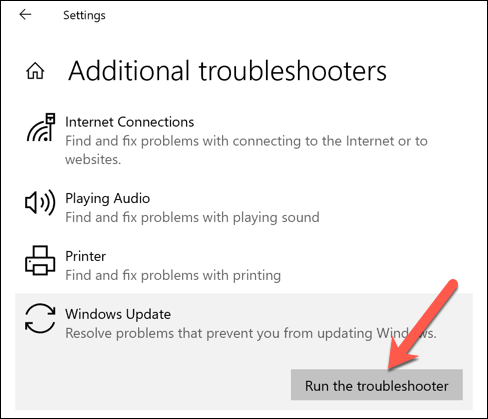
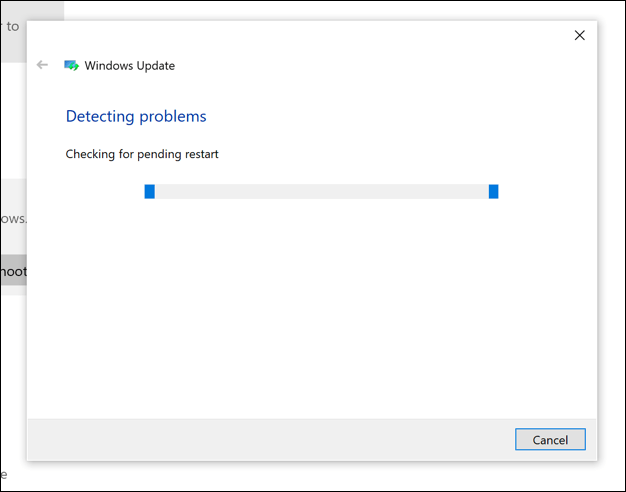
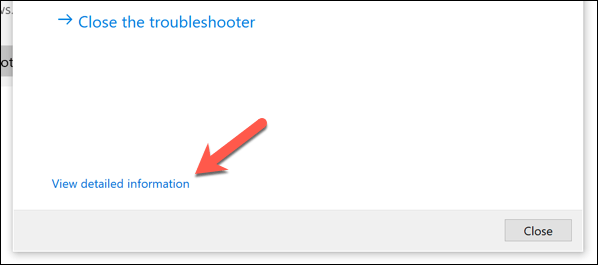
Windowsモジュールインストーラーワーカーが本物のシステムプロセス
場合によっては、マルウェアはtiworker.exeなどのシステムプロセスファイルを装ってWindowsインストールを乗っ取ろうとします。これはWindows10で発生することは非常にまれですが、それでも発生する可能性があるため、システムが感染している場合、損傷を防ぐには手遅れになるまで、非正規のプロセスが実行されていることに気付かない可能性があります。
CPU使用率の高いWindowsModules Installer Workerプロセスが表示され、Windows Updateが(バックグラウンドでも)実行されていないことを確信している場合、これは正規のシステムプロセスが原因である可能性があります。ありがたいことに、PCで実行されているtiworker.exeサービスが本物かどうかを確認するのは非常に簡単です。
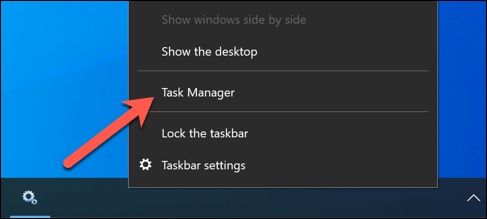

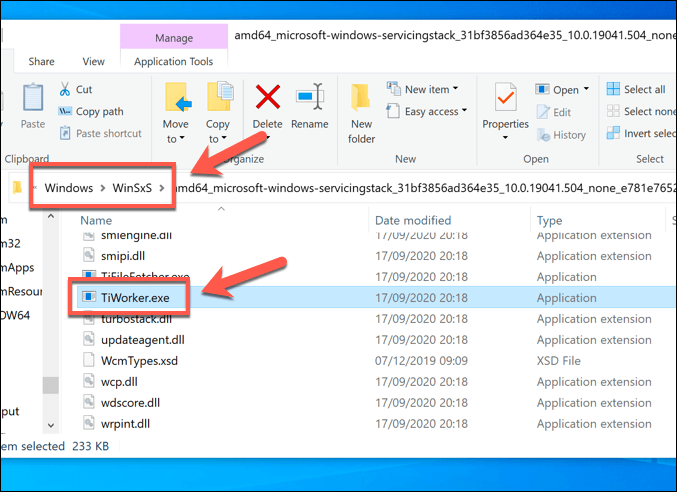
If Windowsファイルエクスプローラーが他の場所で開くと、PCで実行されているプロセスが正規のWindowsUpdateプロセスである可能性は低くなります。この場合は、WindowsDefenderを使用してウイルス対策スキャンをスケジュールする するか、サードパーティのマルウェア対策ソフトウェアを使用する必要があります。
不正なWindowsプロセスからの保護
Windowsモジュールインストーラーワーカープロセスは、Windowsタスクマネージャーに時々表示される多くの重要な本物のシステムプロセスの1つにすぎません。 Windowsは、yourphone.exe のような基本的なプロセスからシステムカーネル自体まで、システム全体をまとめる歯車として機能するため、Windowsなしでは実行できません。
もちろん、システムプロセスのふりをしている不正なサービスをPCで見つけた場合は、できるだけ早く停止してマルウェアスキャンを実行する する必要があります。まれですが、マルウェアは、システムプロセスをアタッチまたは置換することにより、自身を隠すように機能する可能性があります。他のすべてが失敗した場合、それを解決するためにWindowsをワイプして再インストールします する必要があるかもしれません。